Microsoft utilise diverses stratégies pour promouvoir son contenu et ses services auprès des utilisateurs de Windows 10. La plupart de ses tentatives, telles que la promotion de Bing, OneDrive, et Edge, ont suscité des critiques. Cependant, l'entreprise persiste à afficher des publicités sur les interfaces utilisateur, même sur l'écran de verrouillage.
Comprendre l'écran de verrouillage de Windows 10
Lorsque votre système est verrouillé, un panneau nommé écran de verrouillage apparaît. Cet écran inclut :
- Un fond d'écran
- L'heure actuelle
- Des notifications des applications autorisées
- Des publicités pour Microsoft Rewards
Appuyer sur une touche ou cliquer avec la souris vous amène à l'écran de connexion.
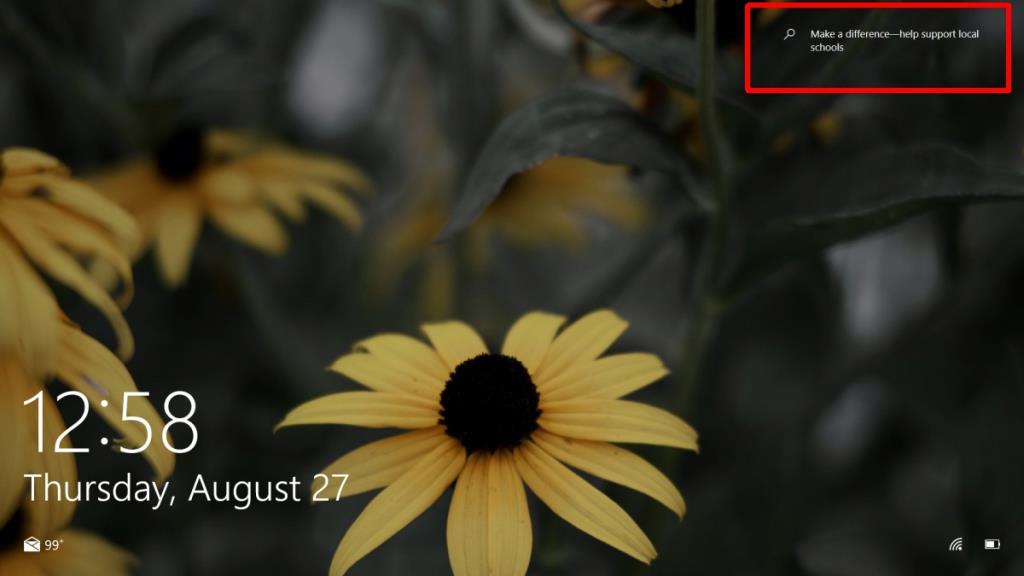
Désactiver Microsoft Rewards sur l'écran de verrouillage
Voici comment désactiver Microsoft Rewards facilement :
- Ouvrez l'application Paramètres (raccourci clavier Win+I).
- Accédez au groupe de paramètres Personnalisation.
- Sélectionnez l'onglet Verrouiller l'écran.
- Désactivez le commutateur "Obtenez des faits amusants, des conseils et plus encore depuis Windows et Cortana sur votre écran de verrouillage".
- Verrouillez votre écran et la publicité disparaîtra.
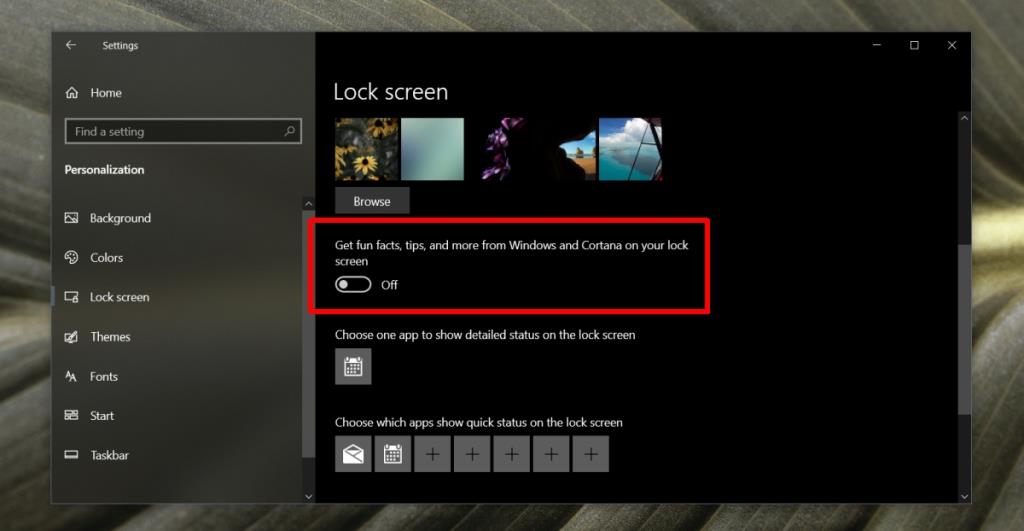
Désactiver les notifications d'application
L'écran de verrouillage peut également afficher des notifications des applications autorisées. Voici comment les désactiver :
- Ouvrez l'application Paramètres (raccourci clavier Win+I).
- Accédez au groupe de paramètres Système.
- Sélectionnez l'onglet Notifications et actions.
- Désactivez l'option "Afficher les notifications sur l'écran de verrouillage".
- Cela empêchera les notifications d'apparaître sur l'écran de verrouillage, tout en continuant à les afficher sur votre bureau.
Note : L'écran de connexion n'affiche pas les notifications des applications.
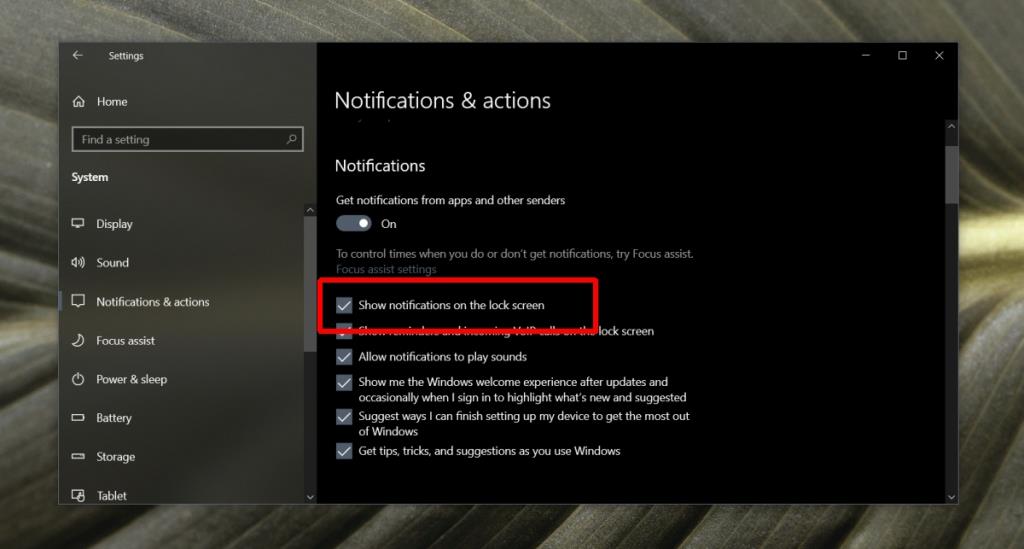
Conclusion
Microsoft continue de diffuser des publicités dans des endroits inattendus de Windows 10. Heureusement, plusieurs options permettent aux utilisateurs de les désactiver, comme cela est décrit dans cet article. Certains paramètres peuvent être cachés, et il arrive que les utilisateurs doivent modifier le registre pour désactiver certaines annonces. N'oubliez pas que Microsoft peut modifier ces paramètres lors des mises à jour de fonctionnalités, donc restez vigilant.
Autres ressources utiles

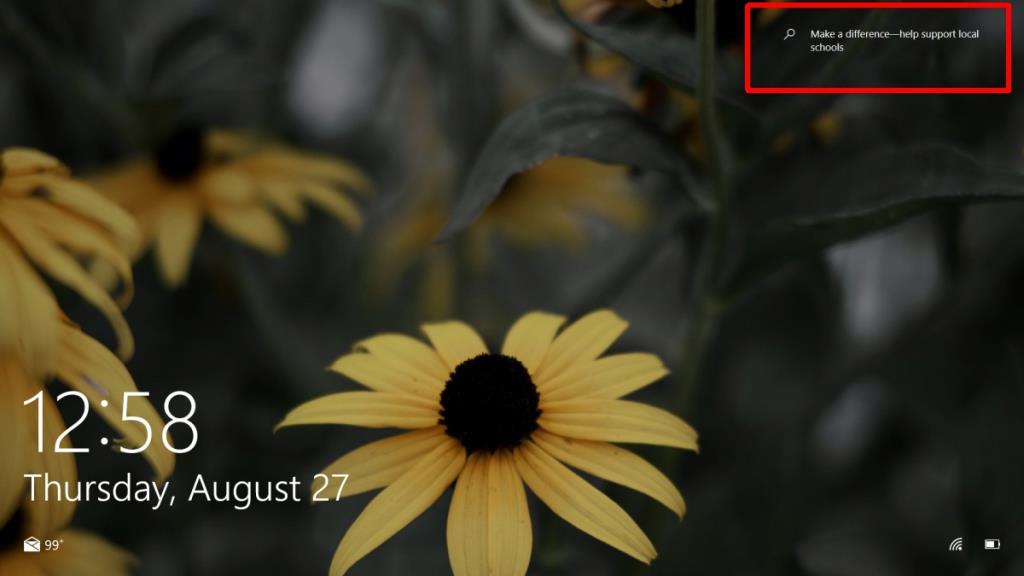
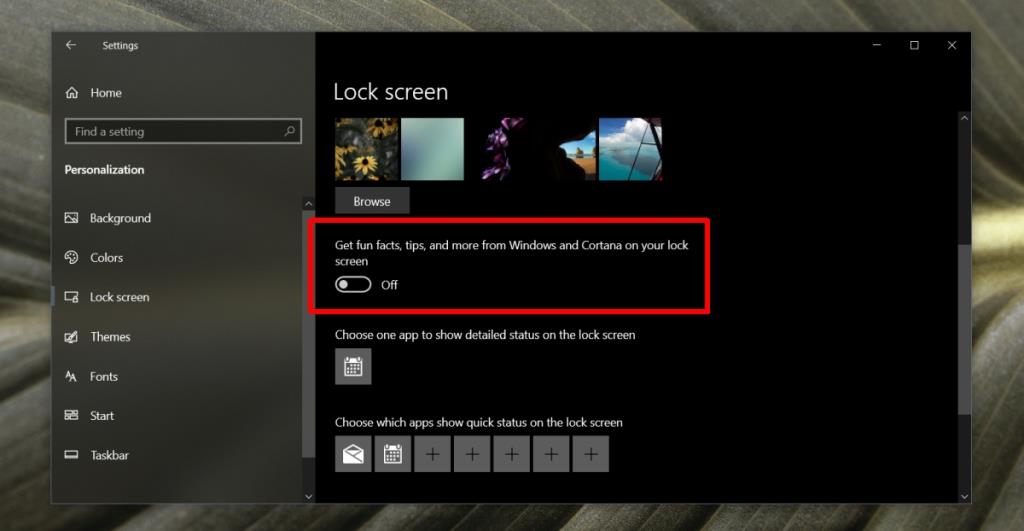
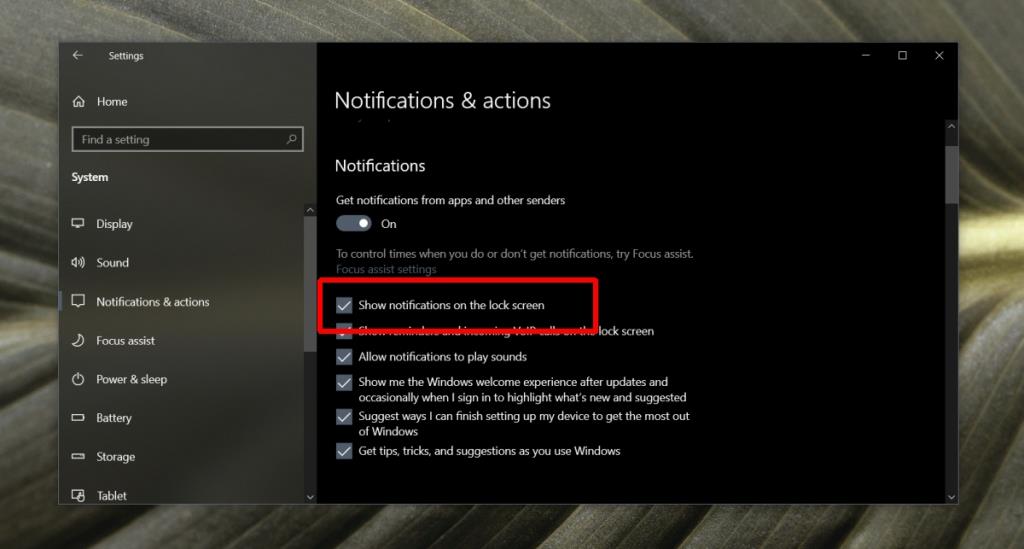








Đức Anh -
Ça m'a pris un moment pour le désactiver, mais maintenant c'est fait. Merci beaucoup pour ce guide
Céline P. -
Je n’avais pas remarqué à quel point cela pouvait être ennuyeux ! Merci pour cet éclaircissement.
Bé Ngân -
Je me demande si ça va impacter la synchronisation de mon compte Microsoft ? Quelqu'un pourrait répondre
Yves L. -
Merci, ça fait un moment que je voulais m'en débarrasser ! Très instructif et facile à suivre
Tuấn Anh -
Quelqu'un a-t-il remarqué que la désactivation a provoqué un meilleur démarrage de l'ordinateur ?
Hương Đà Nẵng -
J'apprécie le fait que l'article soit bien détaillé. Ça m'a beaucoup aidé à naviguer dans les paramètres.
Kuang Lee -
C'est tellement bien d'avoir des infos comme ça. J'ai partagé l'article avec des amis
Robby 21 -
J'étais sceptique, mais après avoir suivi les instructions, c'est devenu tellement plus agréable ! Merci
Romain D. -
C'est fou comme ces petites choses peuvent être dérangeantes. Je vais essayer ça tout de suite !
Maxime R. -
Les Microsoft Rewards sont vraiment ennuyeux. Je vais partager ça sur mes réseaux sociaux !
Tina 75 -
Incroyable ! Ce n'est pas si compliqué quand on a les bonnes instructions. Merci beaucoup !
Thanh Hà -
Chapeau bas pour cet article ! Ça tombe à pic, mes récompenses m'énervaient. Un vrai soulagement
Phúc IT -
Bonjour, j’ai suivi vos conseils et ça a fonctionné ! Mais y a-t-il un moyen de récupérer les récompenses désactivées
Kiwi A. -
J'ai toujours trouvé ces récompenses un peu épuisantes. Maintenant, c'est réglé. Merci
Duy Sinh 6789 -
Ah, je suis tellement heureux d'avoir trouvé comment faire ça. Cela a changé mon expérience sur Windows
Hương KT -
Est-ce que quelqu'un a remarqué une différence de performance après avoir désactivé Microsoft Rewards
Simone F. -
C'est un vrai soulagement d'apprendre comment désactiver ça facilement. Merci !
Thanh Mai -
Merci pour cet article utile ! J'avais vraiment besoin de conseils sur la désactivation de ces récompenses
Luca S. -
Quelqu'un a-t-il des conseils pour améliorer l'expérience globale de Windows 10 après avoir désactivé ces options
Huy L. -
Un grand merci pour ce guide détaillé. Vous m'avez fait gagner beaucoup de temps
Thắng TT -
Merci, mon écran de verrouillage est maintenant débarrassé de ce désordre
Julie L. -
Hey, j'ai essayé cela et ça marche parfaitement. Les instructions étaient super claires. Vous êtes les meilleurs
Nguyễn Duy -
Super, j'étais fatigué des pop-ups incessants. Maintenant, c'est calme
Minh Tâm -
Franchement, c'était plus simple que je ne le pensais. Je pensais devoir chercher pendant des heures !
France S. -
Ravi d'apprendre à désactiver cela. J'espère que ça va améliorer mon expérience globale
Thùy Linh -
Merci pour cet article ! J'avais du mal avec Microsoft Rewards sur mon écran de verrouillage. C'est super utile !
Huyền Lizzie -
Une vrai galère à chaque fois que j’ouvrais mon PC. Maintenant, je peux apprécier mon écran de verrouillage
Sophie L. -
Merci d'avoir partagé ces étapes ! Je vais maintenant pouvoir apprécier davantage mon PC !
Claire G. -
Merci pour cet article ! J'ai enfin pu désactiver ce truc gênant. Si seulement tout était aussi simple
Alice M. -
Wow, j'ai presque abandonné avant de trouver cet article. Vous m'avez sauvé la mise !
David 993 -
Alors, je n'étais pas sûr de vouloir les désactiver, mais après l'avoir fait, je comprends pourquoi c'était une bonne idée.
Yuna K. -
C'est fou à quel point ces petites choses prennent du temps. Heureusement que cet article existe
Mèo con -
Super article, merci ! J'ai enfin pu désactiver Microsoft Rewards sur mon PC ! Quel soulagement.
Vinh Tech -
Avez-vous des conseils pour améliorer la vie de l'utilisateur sous Windows 10 après la désactivation ? Merci d'avance !
Long 123 -
Honnêtement, je ne comprenais pas pourquoi Microsoft incluait ces trucs. Je suis heureux de pouvoir les désactiver
Quang vn -
Je suis bien d'accord, ces récompenses peuvent être gênantes parfois. Merci pour les étapes claires pour les désactiver
Linh mèo -
Est-ce que quelqu'un sait si cela affecte les autres paramètres de Windows 10 ? J'ai peur de désactiver trop de choses
Linh Đô -
Vous avez pensé à créer un article sur comment désactiver d'autres fonctionnalités de Microsoft qui sont similaires
Ngọc Bích -
Je me sens si soulagée maintenant, merci pour cette astuce ! J'espère que d'autres utilisateurs vont le trouver utile également.